Reportdefinition erstellen
Um einen Report erstellen zu können, müssen Sie zuerst eine Reportdefinition erstellen. Dies ist das Grundgerüst des Reports, in dem Sie Ihr Dataset definieren und Ihren Report entwerfen können.
Führen Sie die folgenden Schritte aus, um eine Reportdefinition zu erstellen:
-
Navigieren Sie zum Bereich Reporting in Ihrem Tosca-Arbeitsbereich.
-
Klicken Sie auf den Ordner Reporting, in dem Sie einen Report erstellen möchten. Wählen Sie
 Create Definition aus der Minisymbolleiste.
Create Definition aus der Minisymbolleiste.Alternativ können Sie auch den entsprechenden Reporting-Ordner auswählen und auf Create Object im dynamischen Menü Reporting klicken.
Tosca erstellt eine Report Definition, welche automatisch eine Dataset Definition und eine Designer Definition beinhaltet.
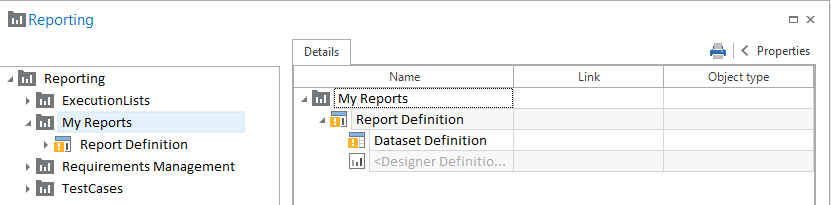
Reportdefinition im Ordner My Reports erstellen
Ein gelbes Ausrufezeichen zeigt an, dass Sie noch nicht alle erforderlichen Aktionen durchgeführt haben. Sie müssen zuerst ein Objekt mit der Reportdefinition verknüpfen und eine Designerdefinition auswählen, bevor Sie einen Report erstellen können.
Ein Objekt mit der Reportdefinition verknüpfen
Um einen Report über ein Objekt zu erstellen, müssen Sie es mit der Reportdefinition verknüpfen. Dadurch kann der Report auf der Ebene Object type und darüber gedruckt werden.
Ziehen Sie dazu das Objekt per Drag & Drop auf den Ordner Report Definition.

Report kann auf Ebene XModul und darüber gedruckt werden
Nach dem Drag & Drop befüllt Tosca die Spalte Object type mit dem entsprechenden Objekt:

Spalte Object type befüllt
Designer Definition wählen
Die Designerdefinition gibt an, wie Ihr Report erstellt wird.
Um eine Designerdefinition auszuwählen, klicken Sie mit der rechten Maustaste auf <Designer Definition undefined> und wählen Sie Create Designer Definition....
Sie können eine der folgenden Optionen auswählen:
-
Default: Ermöglicht es Ihnen, Ihren Report mit dem Report Designer über das standardmäßige Drittanbietertool List & Label zu gestalten. Verwenden Sie dieses Tool, um den Inhalt und die Formatierung Ihres Reports zu bearbeiten. Weitere Informationen finden Sie im Handbuch von List & Label®.
-
XML Export: Erstellt ein XML-Dokument, das alle erzeugten Informationen enthält.
-
Excel Export: Erstellt ein Tabellenblatt in Microsoft Excel®, das alle generierten Informationen für jede Dataset Definition enthält.
-
Crystal Reports: Öffnet das Programm Crystal Reports® 2008, um einen Report zu erstellen. Sie müssen Crystal Reports® 2008 oder Crystal Reports® Runtime installiert haben, damit diese Option angezeigt wird. Diese Programme sind nicht Teil des Tricentis Tosca Produktpaketes und müssen separat installiert werden.

|
Wenn Sie Crystal Reports® Runtime verwenden können Reports gedruckt aber nicht gestaltet werden. |
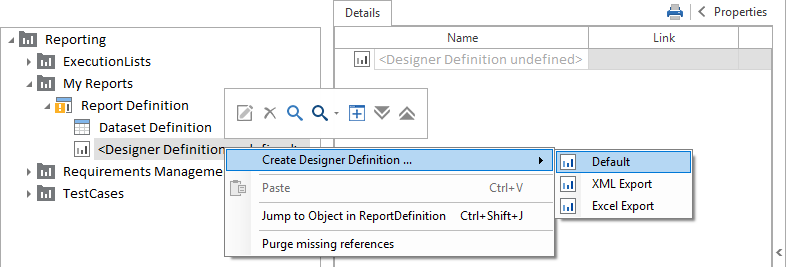
Standard Designer Definition
Sobald Sie eine Designer Definition ausgewählt haben, verschwindet das Ausrufezeichen bei der Report Definition.
Ausgewählte Designer Definition löschen
Sie können eine ausgewählte Designer Definition löschen, indem Sie mit der rechten Maustaste auf ![]() Designer Definition klicken und Clear Designer Definition... aus dem Kontextmenü wählen. Alle Reportdesigns, die Sie erstellt haben, werden gelöscht, wenn Sie die Designer Definition löschen.
Designer Definition klicken und Clear Designer Definition... aus dem Kontextmenü wählen. Alle Reportdesigns, die Sie erstellt haben, werden gelöscht, wenn Sie die Designer Definition löschen.
Vorgefertigte Reports importieren
Die Standard-Untermenge beinhaltet vorgefertigte Reports, die im Bereich Reporting zur Verfügung stehen, sobald Sie die Untermenge importiert haben (siehe Kapitel " Untermengen importieren und exportieren").
Sie können Reports auch erstellen und exportieren, um Sie in anderen Arbeitsbereichen zu verwenden.
Die einfachste Methode einen Report zu erstellen ist einen vorgefertigten Report zu importieren und bearbeiten. Ein Beispiel dazu finden Sie hier: siehe Kapitel " Beispiel für die Erstellung eines Reports".
PrintGroup zuweisen
Administratoren können bestimmten Benutzergruppen Report Definitions zuweisen. In diesem Fall können nur Mitglieder dieser Benutzergruppe Reports für die entsprechenden Reportdefinitionen erstellen.
Sie müssen über Administratorrechte verfügen, um eine PrintGroup zuzuweisen (siehe Kapitel " Projekte verwalten").
Gehen Sie folgendermaßen vor, um eine PrintGroup einer Report Definition zuzuweisen:
-
Öffnen Sie Ihr Projektfenster, indem Sie auf Project im Menü Home klicken. Öffnen Sie den Reiter Usermanagement.
-
Selektieren Sie die gewünschte Benutzergruppe.
-
Ziehen Sie die Benutzergruppe per Drag & Drop in die entsprechende Report Definition.
-
Wählen Sie im folgenden PopUp Menü die Option Assign PrintGroup.
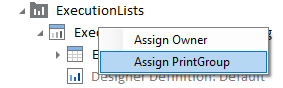
PrintGroup zuweisen
Sie können die zugewiesene Benutzergruppe im Bereich Properties unter PrintGroupName sehen. Das Aufklappmenü zeigt alle bestehenden Benutzergruppen und die Eigenschaft IsPrintAllowed zeigt an, ob eine bestimmte Benutzergruppe die Berechtigung hat Reports zu drucken.
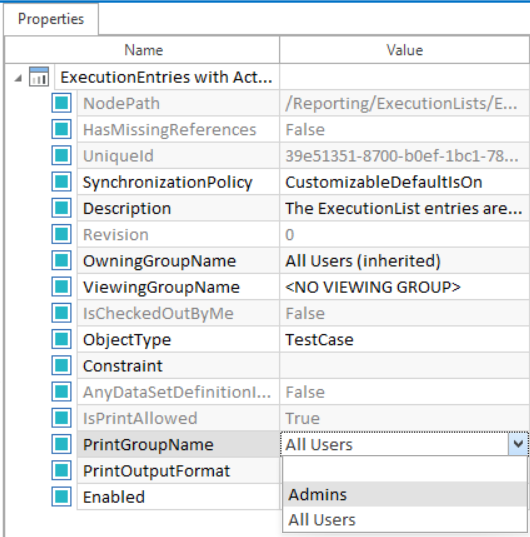
Eigenschaft PrintGroupName